更新时间:2022-09-14 11:09:11 来源:动力节点 浏览4524次
Java的应用领域很多,人们可以利用java做网站,也可以用来做微信小程序,还可以做可视化界面,那java如何做可视化界面?下面来我们就用实例来给讲解一下java做可视化界面。
先介绍Testjiemian.java中的,因为这个是一个自动的,所以我们需要创建线程;
Thread t = new Thread(this);
t.start();
我们需要一个重载方法,然后让线程无限循环,需要进行异常处理
public void run()
{
// TODO Auto-generated method stub
//重载run方法
while (true)
{
//线程无线循环
try
{
Thread.sleep(30);
}
catch (InterruptedException e)
{}
之后需要设置小球的纵坐标的变化,但是之前需要有初始位置,这里小球初始位置就不写了,后面完整代码中有。同时使用repaint()函数在每次纵坐标变化之后重绘之前的图像。
//更改纵坐标
yp += 3;
y += 5;
if (yp > 430)
yp = -80;
repaint();
if (y > 410)
y = -80;
repaint();
设置小球的颜色和大小。
g.clearRect(0,yp,this.getWidth(),this.getHeight());
g.setColor(Color.green);//设置小球的颜色
g.fillOval(60, yp, 50, 50);
xiaoqiu.java文件中,设置界面的大小以及显示界面。
this.setTitle("空中小球");
Container c = this.getContentPane();//获得面板
c.add(new Testjianmian());
//关闭窗口时关闭程序
this.setDefaultCloseOperation(DISPOSE_ON_CLOSE);
this.setSize(350, 480);
//设置窗口居中,但是必须放在size之后
this.setLocationRelativeTo(null);
this.setVisible(true);
下面就是附上完整代码,首先是Testjiemian.java文件的:
package com.test;
import java.awt.Color;
import java.awt.Graphics;
import java.awt.Image;
import javax.swing.JPanel;
public class Testjianmian extends JPanel implements Runnable
{
//绘制图形线程类
//小球左上角的纵坐标
public int yp = -80;
public int y = -80;
public int xp = -80;
//定义两个私有成员
private Image iBf;
private Graphics gBf;
public Testjianmian()
{
//创建线程
Thread t = new Thread(this);
t.start();
}
@Override
public void run()
{
// TODO Auto-generated method stub
//重载run方法
while (true)
{
//线程无线循环
try
{
Thread.sleep(30);
}
catch (InterruptedException e)
{}
//更改纵坐标
yp += 3;
y += 5;
if (yp > 430)
yp = -80;
repaint(); //重绘
if (y > 410)
y = -80;
repaint();
xp += 3;
if (xp > 300)
xp = -80;
repaint();
}
}
public void paint(Graphics g)
{
//重载绘图方法
super.paint(g);
//清洗屏幕
g.clearRect(0, yp, this.getWidth(), this.getHeight());
g.setColor(Color.green); //设置小球的颜色
g.fillOval(60, yp, 50, 50); //坐标及小球的大小
g.fillOval(220, xp, 50, 50);
g.setColor(Color.yellow);
g.fillOval(135, y, 60, 60);
}
}
下面是xiaoqiu.java文件的:
package com.test;
import java.awt.Container;
import java.awt.event.WindowAdapter;
import java.awt.event.WindowEvent;
import javax.swing.JFrame;
public class xiaoqiu
{
public static class MyWindow extends JFrame
{
public MyWindow()
{
this.setTitle("空中小球");
Container c = this.getContentPane(); //获得面板
c.add(new Testjianmian()); //添加到面板中
//关闭窗口时关闭程序
this.setDefaultCloseOperation(DISPOSE_ON_CLOSE);
this.setSize(350, 480); //窗口大小
//设置窗口居中,但是必须放在size之后
this.setLocationRelativeTo(null);
this.setVisible(true); //显示窗口
}
public static void main(String[] args)
{
MyWindow DB = new MyWindow();
DB.addWindowListener(new WindowAdapter()
{
public void windowclosing(WindowEvent e)
{
System.exit(0);
}
});
}
}
}
结果展示:
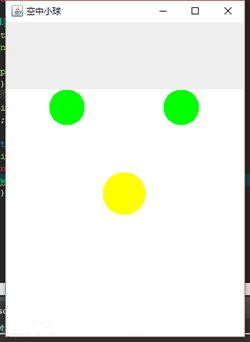
对于这个程序,主要是java可视化界面的使用,对于初学者来说,还是挺容易掌握的。因为里面的代码也很简单,基本都是基础,所以多多练习还是有好处的。感兴趣的小伙伴也可以了解一下java界面开发工具,必备的几款,相信大家在以后的学习中会用到。
 Java实验班
Java实验班
0基础 0学费 15天面授
 Java就业班
Java就业班
有基础 直达就业
 Java夜校直播班
Java夜校直播班
业余时间 高薪转行
 Java在职加薪班
Java在职加薪班
工作1~3年,加薪神器
 Java架构师班
Java架构师班
工作3~5年,晋升架构
提交申请后,顾问老师会电话与您沟通安排学习